WordPressのテーマやプラグインの制作を行う上で実行すべき事項や規約、便利なプラグインなど自分の中で定めているルールをまとめておこうと思います。随時更新。
コーディング規約
WordPress.org で定めてある Cording Standards に則ってコーディングを行います。
WordPress Coding Standards
PHP / HTML / CSS / JavaScript が対象となります。その他の言語を使用する場合は、その言語に応じてコーディング規約を提示します。
変数や関数・クラス名などの命名規則も定めてありますので、規約に則ってコーディングを行います。
WordPress コーディング規約
Typo Error がなるべく出ないように命名します。
制作対象ページ(基本テーマ制作)
「基本テンプレートページ制作」と呼ぶ対象は以下の12ファイルを指します。
テンプレート階層
| ページ | ファイル名 | 備考 |
|---|---|---|
| 共通ヘッダー | header.php | meta情報等はプラグインで実装するので記述しない。 |
| 共通サイドバー | sidebar.php | |
| 共通フッター | footer.php | |
| 共通テンプレート | index.php | ファイルのみ作成して中身は空のファイル |
| ホームページ | home.php | |
| 一覧ページ | archive.php | |
| 投稿ページ | single.php | |
| 固定ページ | page.php | |
| 検索結果ページ | search.php | |
| Not Found ページ | 404.php | |
| テーマカスタマイズ関数ファイル | functions.php | |
| テーマ必須ファイル(CSS) | style.css |
ディレクトリ構造
wp-content ┗ themes ┗ xxxxxxx(テーマ名) ┣ js (JavaScriptが必要な場合はこのディレクトリに保存) ┣ css (style.css以外に個別にページで指定する場合はこのディレクトリに保存) ┗ images (テーマで使用する画像を保存)※変更が行われる可能性がある画像がメディアアップローダーを使用
これ以外のディレクトリは、基本的に作成しないようにします。
テーマディレクトリ以外のファイルには、改修を入れてはいけません。WordPressの更新(後述)によって上書きされてしまう可能性があります。
外部ファイル(JavaScript・StyleSheet)の読み込み
JavaScriptやStyleSheetは、必ず外部ファイルにします。HTML埋め込みやインラインでの記述は行わないようにします。
外部ファイルの読込も header.php などのテンプレートファイルに直接書き込まず、functions.php で登録・挿入の記述を行うようにします。
- StyleSheet 登録 : wp_register_style
Function Reference/wp_register_style - JavaScript 登録 : wp_register_script
Function Reference/wp_register_script
ライブラリ
JavaScriptのライブラリ群(jQuery等)もWordPressで準備されているものは、そちらを利用するようにします。
/wp-includes/js/ ディレクトリ以下のライブラリ一覧
Default Scripts Included and Registered by WordPress
カスタマイズ
テーマに対してカスタマイズを実装する場合は、原則 fucntions.php にまとめて記述をします。
カスタマイズの実装例
- ウィジェットエリアの追加
- カスタム投稿の追加
- アイキャッチの有効化
- タイトルタグの有効化
- ナビゲーションの追加
- カスタムロゴなどの外観項目追加
- 投稿フォーマットの種類設定
などなど。テーマテンプレート内にカスタマイズを直接記述はなるべく避けましょう。(可読性・メンテナンス性の向上)
セキュリティポリシー
WordPressには、セキュリティに関するガイドラインが定めてあります。セキュリティコンポーネントとこのソフトウェアのベストプラクティスとして習熟すべきです。必ず内容を確認しておきましょう。
WordPress セキュリティ白書
デバッグモード
ローカル環境で制作を行う際に必ずデバッグモードをONにして作業を行って下さい。wp-config.php に設定がある以下の値をfalseからtrueに設定。ログは/wp_content/debug.log に記録されます。
define('WP_DEBUG', true); // デバッグモードを有効化
// ログファイルに保存する場合は、以下を書き足します。
if ( WP_DEBUG ) {
// debug.log ファイルに記録
define( 'WP_DEBUG_LOG', true );
// ブラウザ上に表示しない
define( 'WP_DEBUG_DISPLAY', false );
// ブラウザ上に表示しない
@ini_set( 'display_errors',0 );
}
テーマやプラグインの制作中に非推奨関数を使用したり、Notice,Warningエラーを表示するために設定します。このエラーが出ない状態で完了させてください。(一部、こちらから指定してプラグインで発生するものは除きます。)
テスト
制作中は、テストデータをインポートした状態で制作してください。テストデータが入力されている状態で表示崩れなど起こさないようにコーディングを行って下さい。
- ※テストデータのインポート時はデバッグモードを一時的にFALSEに設定してください。警告が出て取り込めない場合があります。
- ※vccwでローカル開発を行う場合は、インポートプラグイン以外を停止して取り込んで下さい。
主なチェック項目
- ブラウザ表示・動作チェック(表示崩れ)
- JavaScript動作チェック(DeveloperTool などでエラーが出力されていないかチェック)
- デバイス動作チェック(PC/SP)
- デバッグモードでの、Notice, Warning エラー
- ソースコードの構文チェック(閉じタグ漏れ、TypoError、無駄な処理が残っていないか等)
- 脆弱性対策におけるエスケープ漏れ
- 不要な翻訳処理
テスト時に活用してほしいプラグイン
Wordpress Importer:テストデータのインポート
https://wordpress.org/plugins/wordpress-importer/
Theme Check:テーマチェックを行い、内容を Required / Reccomend / Note に分類してエラーチェックしてくれる。Required項目はゼロにする。
https://wordpress.org/plugins/theme-check/
Monster Widget:標準ウィジェットをまとめて設定してくれる。
https://wordpress.org/plugins/monster-widget/
Show Current Template:ログインバー上に現在表示しているページのテンプレートファイルを表示してくれる。
https://wordpress.org/plugins/show-current-template/

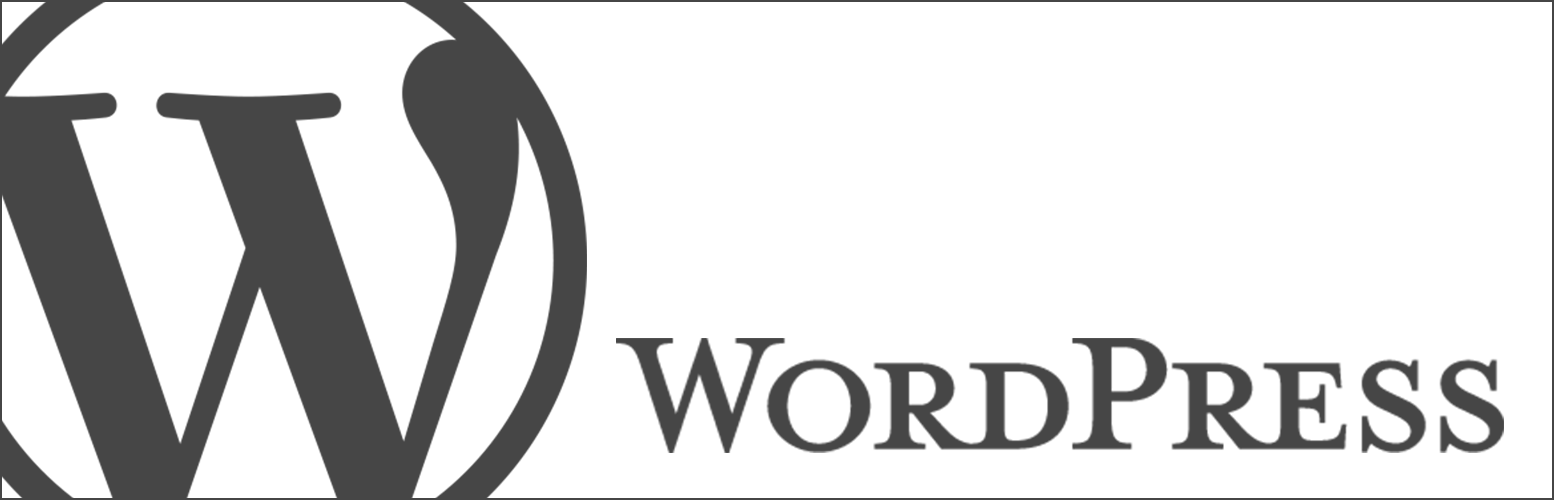
最近のコメント